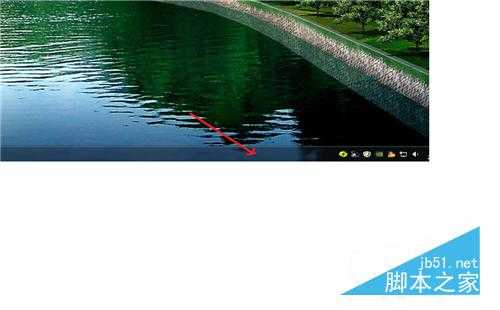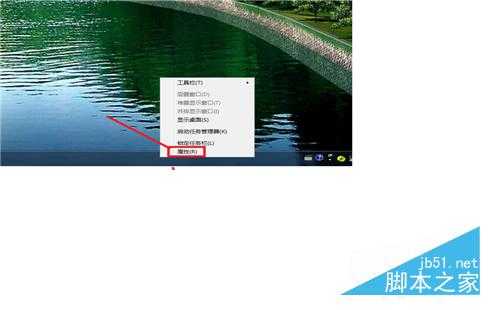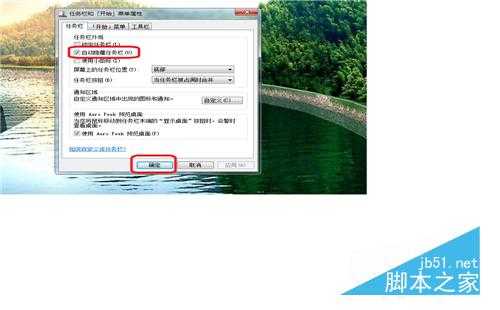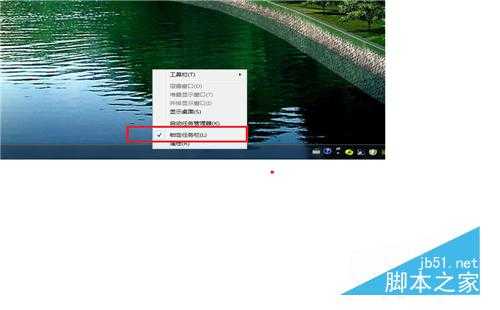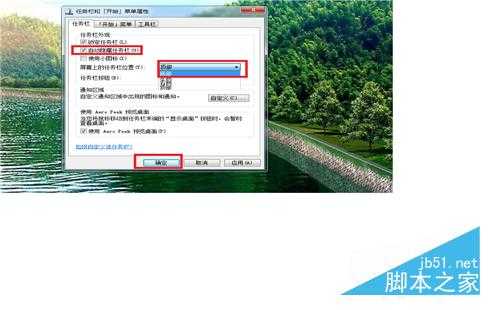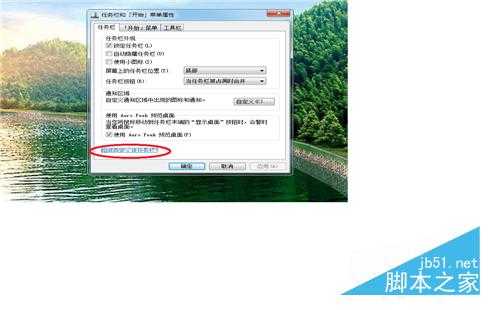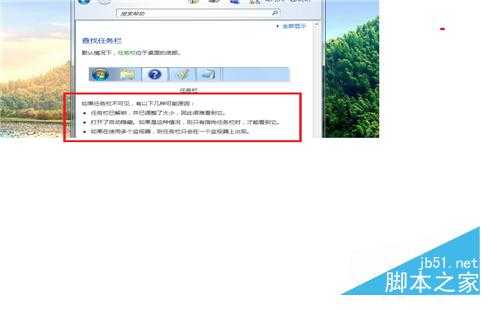电脑任务栏不见了怎么办?如何找回?
(编辑:jimmy 日期: 2025/12/27 浏览:3 次 )
有时使用电脑,最下面的任务栏莫名其妙的消失不见了。重启吧,很麻烦,很多软件要重新打开;不重启吧,操作非常不方便。那么电脑任务栏不见了怎么办?如何找回?下面小编就为大家介绍一下,来看看吧!
方法/步骤
1、发现任务栏不见了,可以把鼠标放到电脑的最底部,会发现任务栏出现了,这说明任务栏被自动隐藏了。
2、当任务栏出现后,单击属性,打开任务栏,在任务栏的外观一栏中,会发现自动隐藏任务栏一项的前面有一个对号,把对号去掉就可以了,单击确定,任务栏就会出现了。
3、鼠标放到任务栏上,单击右键,找到锁定任务栏,单击一下,任务栏被锁定了,就不会被自动隐藏了。
4、如果鼠标放到了电脑的底部,还是没有找到任务栏,任务栏可能不在底部,被设置隐藏到其它位置了,在上方,左侧,右侧都找一下,会找到的,找到之后,把自动隐藏对号去掉,更改一下任务栏的位置,选择底部,单击确定就可以了。
5、想了解的更多关于任务栏的知识,可以把鼠标放到任务栏上,单击右键,单击属性,找到如何自定义任务栏,单击一下,就可以看到关于任务栏的更多知识讲解的。
以上就是电脑任务栏不见了的解决方法介绍,大家学会了吗?希望这篇文章能对大家有所帮助!
下一篇:怎么查看电脑显卡支持不支持DX11?